Cách kết nối với máy in trên mạng Lan
Với nhiều máy tính trong nhà hay công ty, bạn có thể nghĩ rằng đó là vấn đề để in các tệp từ máy tính xách tay, netbook hoặc thậm chí bất kỳ máy nào không kết nối với máy in thông qua USB.
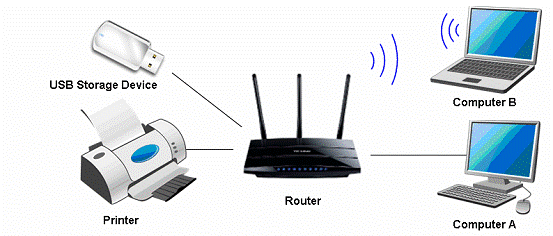
Tuy nhiên, với một vài bước đơn giản, bạn có thể kết nối với một máy in gắn vào máy tính khác trên mạng gia đình của bạn. Ngoài ra, bạn có thể chia sẻ máy in được gắn vào máy của bạn với các thiết bị khác trong mạng của bạn. Chúng tôi chỉ cho bạn cách.
Hướng dẫn chia sẻ kết nối máy in với các máy tính trong mạng Lan
Bước 1.
Từ Start menu, chọn Control Panel, tiếp theo là View devices and printers.
Bước 2
Nhấp vào Add a printer, nằm ở phía trên cùng của cửa sổ, và sau đó từ tùy chọn được hiển thị, chọn Add a network, máy in không dây hoặc Bluetooth.
Bước 3
Windows bây giờ sẽ quét mạng của bạn và xác định các máy in đã được chia sẻ (xem thêm thông tin dưới đây). Chọn máy in mà bạn muốn truy cập từ danh sách và nhấn Next.
Bước 4
Windows sẽ kết nối với máy in và tìm driver. Một khi nó đã được đặt driver, bạn sẽ được yêu cầu xác nhận rằng bạn tin cậy máy in, và sau đó trình điều khiển sẽ được cài đặt trên máy tính của bạn. Một pop-up sẽ xác nhận máy tính của bạn bây giờ đã được kết nối với máy in. Nhấn Next. Bạn sẽ được cung cấp tùy chọn để in một trang thử nghiệm. Cách khác, nhấn Finish để bắt đầu sử dụng máy in.
Bước 5
Nếu bạn đã có máy in cục bộ được kết nối với máy tính của mình, bạn cũng có thể chọn chia sẻ nó với các máy tính khác trên mạng. Trước tiên, bạn sẽ cần phải kiểm tra chia sẻ máy in được bật. Mở Start menu và trở lại Control Panel một lần nữa.
Bước 6
Nhấp chuột vào Network and internet, từ các tùy chọn được hiển thị, chọn Network and Sharing Center. Từ các tùy chọn ở phía bên tay trái, chọn Change advanced sharing settings.
Bước 7
Đảm bảo Bật chia sẻ tập tin và máy in được chọn, sau đó nhấn Save changes, Close window. Bây giờ, một lần nữa mở Start Menu và chọn Control Panel.
Bước 8
Từ danh sách hãy chọn View devices and printers, sau đó nhấp chuột phải vào biểu tượng của máy in mà bạn muốn chia sẻ.
Bước 9
Chọn thuộc tính Máy in và sau đó nhấp vào tab Sharing. Từ đây hãy đánh dấu hộp bên cạnh Share this printer. Nhấp OK và bây giờ máy in có thể được sử dụng bởi các máy tính khác nhau trên mạng Lan.
- Printing Advisor
- How to troubleshoot printer problems
- See all printer reviews





